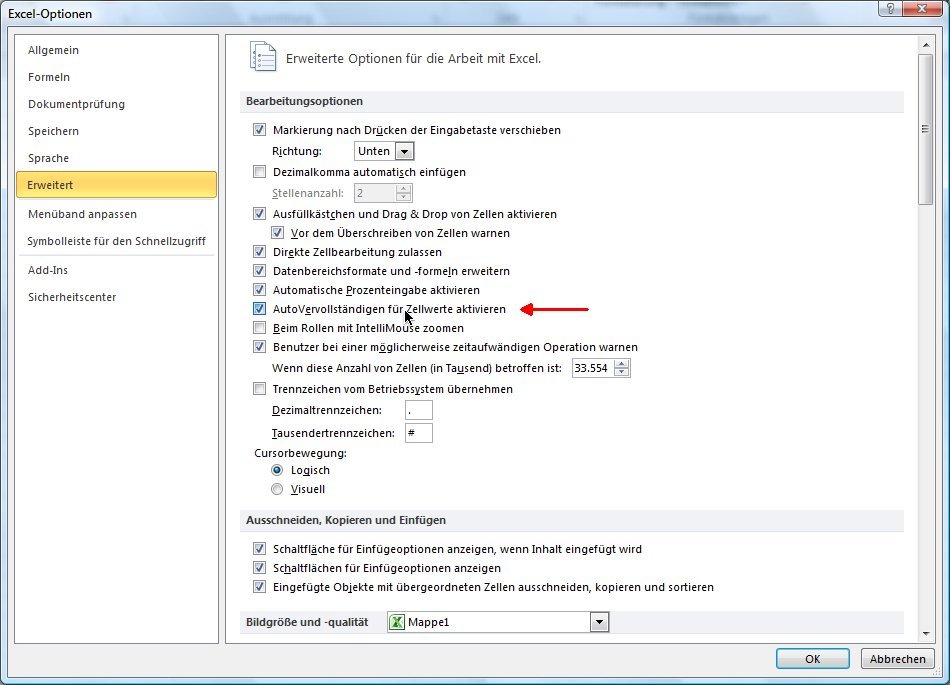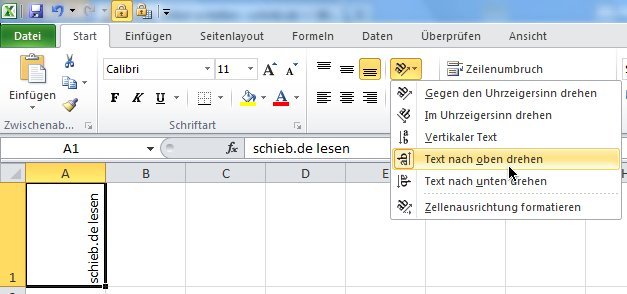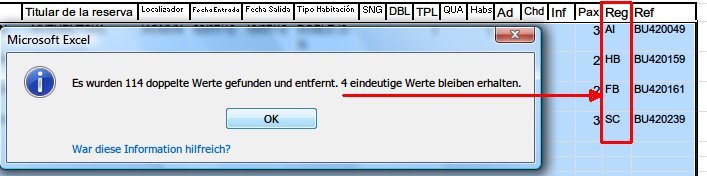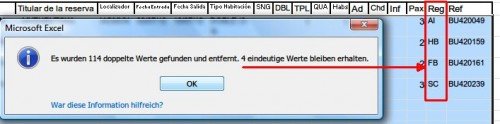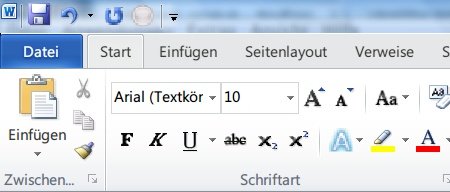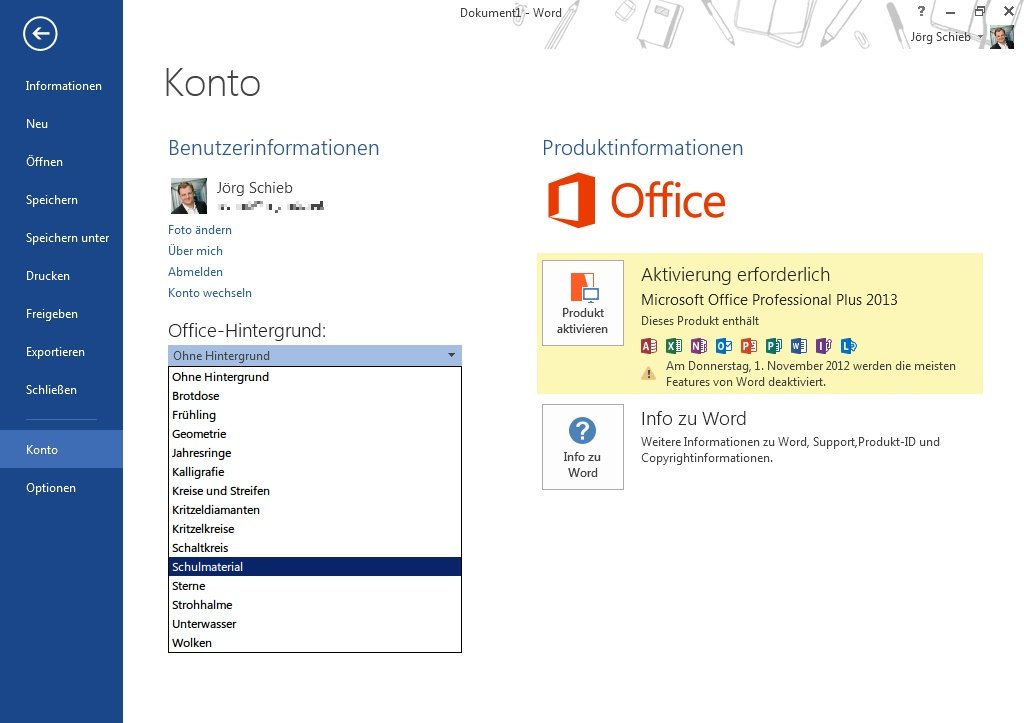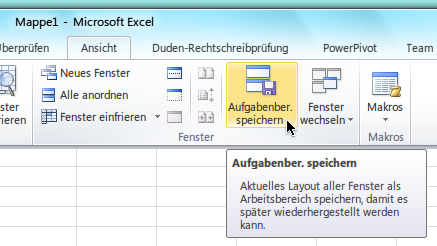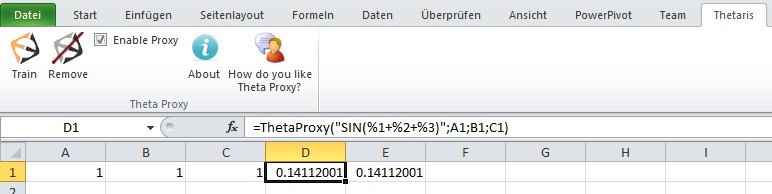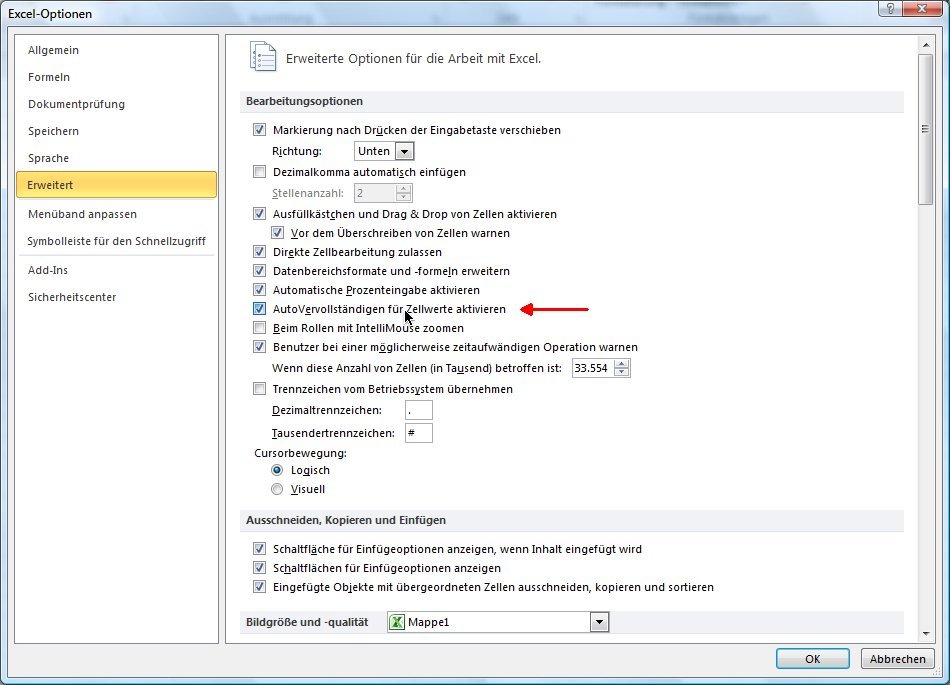
03.08.2012 | Tipps
Wenn Sie in einer Excel-Tabelle eine neue Zeile ausfüllen, schlägt die Tabellenkalkulation automatisch bereits verwendete Werte vor. Sobald Sie den ersten Buchstaben tippen, wird der Rest wie von Zauberhand ergänzt. Diese Ergänzung ist für Sie mehr störend als hilfreich? (mehr …)
07.08.2012 | Tipps
Angenommen, Sie haben in einer Zelle eine Formel, die sich auf den Wert einer anderen Zelle bezieht. Kopieren Sie nun die Zelle mit der Formel eine Zeile tiefer, passt Excel auch den Bezug an, sodass er auf die Zelle unter der ersten verweist. Manchmal ist aber genau das nicht gewollt – dann nämlich, wenn die Formel sich auf den Wert einer konstanten Zelle beziehen soll. (mehr …)
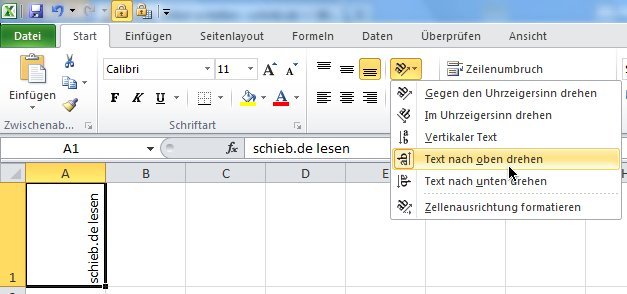
13.08.2012 | Office
Einfache Tabellen haben meist nur eine einzige Überschrift am oberen Rand. Sollen jedoch komplexe Daten dargestellt werden, sind oft mehrere Unter-Überschriften nötig, die sich beispielsweise nur auf bestimmte Zeilen oder Spalten beziehen. Eine Überschrift für mehrere Zeilen links verbraucht dabei meist ziemlich viel Platz. Wenn Sie den Text der Überschrift senkrecht laufen lassen, schaffen Sie mehr Raum für die eigentlichen Daten. (mehr …)
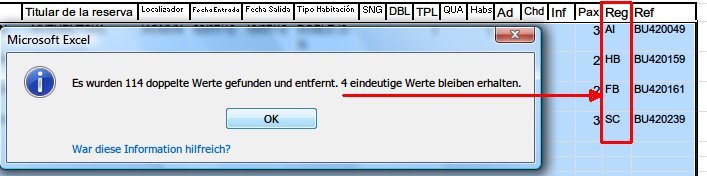
19.07.2012 | Office
Sie haben eine lange Excel-Tabelle vor sich und möchten wissen, welche Einträge in einer bestimmten Spalte vorkommen? Eine Liste aller auftretenden Zell-Werte erhalten Sie, indem Sie doppelte Werte entfernen. Haben Sie beispielsweise eine Tabelle, in der Zahlen zwischen 0 und 100 auftreten, manche davon mehrfach, finden Sie mit diesem Tipp heraus, welche Zahlen vorkommen. Und das geht so:
- Öffnen Sie die Excel-Tabelle. Im Beispiel verwenden wir Microsoft Excel 2010.
- Markieren Sie die Tabelle, deren mögliche Einträge Sie herausfinden wollen.
- Schalten Sie oben im Menüband zum Tab „Daten“, und klicken Sie dann auf „Duplikate entfernen“. Setzen Sie jetzt den einzigen Haken für die Spalte, deren Werte Sie ermitteln möchten.
- Nach einem Klick auf „OK“ bleibt für jeden möglichen Wert der Spalte nur noch ein Datensatz übrig.
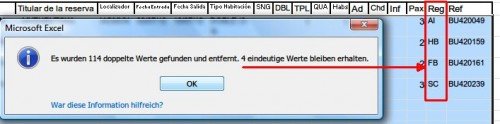
05.08.2012 | Tipps
Das Löschen ganzer Zeilen in einer Excel-Tabelle ist normalerweise mit der Maus zu erledigen. Noch schneller geht es allerdings mit der Tastatur. So können Sie Ihre Arme schonen… (mehr …)
07.07.2012 | Office
Schreiben Sie einen Text oder eine Überschrift in eine Excel-Tabelle, läuft der Inhalt normalerweise aus der Zelle in die benachbarte Zelle und verdeckt diese. Doch nicht immer ist dieses Verhalten gewünscht. Sie können Excel auch anweisen, lange Texte in Tabellenzellen automatisch in die nächste Zeile umzubrechen. (mehr …)
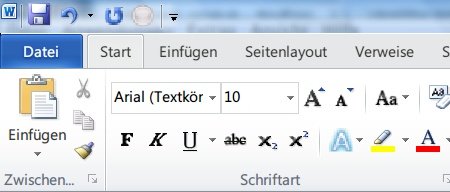
13.12.2012 | Tipps
Seit Office 2007 ist das Ribbon (Menüband) die zentrale Steuerleiste von Word, Excel und Co. Der Text im Menüband ist Ihnen zu klein zum Lesen? Sie können die Tabs und Knöpfe größer machen. (mehr …)
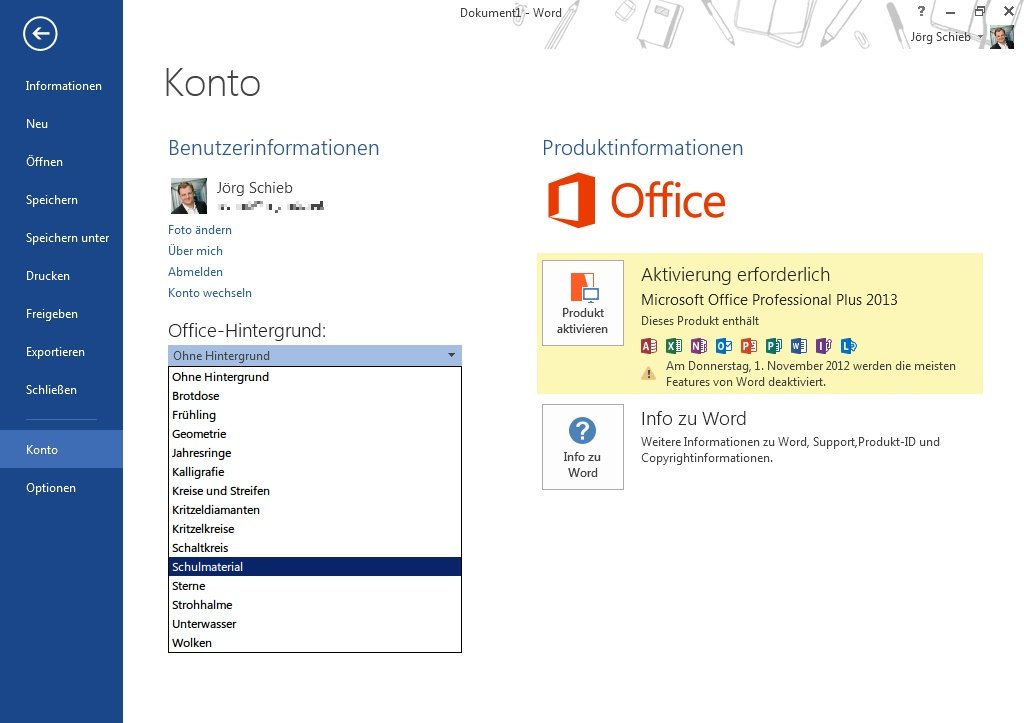
31.10.2012 | Office
Mit einem angepassten Hintergrund und Design passen Sie das Aussehen der Office-Anwendungen wie Word, Excel und Co. an Ihren persönlichen Geschmack an. Die Anpassung ist mit nur wenigen Schritten möglich. (mehr …)
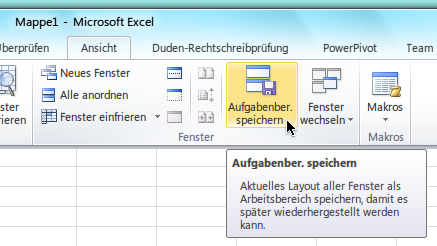
22.05.2012 | Office
Sie nutzen Microsoft Excel und haben jeden Tag dieselbe Anzahl Tabellen offen, die Sie täglich wieder öffnen müssen? Statt immer wieder die gleichen Excel-Tabellen manuell anzuklicken, können Sie sie alle in einem Rutsch laden. Das klappt bei Excel 2010, aber auch bei Version 2003 und 2007. (mehr …)
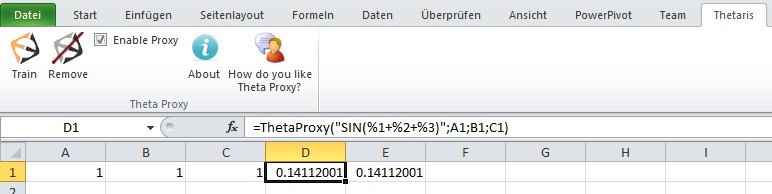
19.03.2012 | Office
Komplexe Berechnungen, zum Beispiel mithilfe mathematischer Funktionen, sind ein gutes Anwendungsgebiet für die Excel-Tabellenkalkulation. Dazu hat das Microsoft-Programm vielseitige Funktionen schon eingebaut. Es könnte allerdings sein, dass Excel beim Berechnen ab und zu ins Stocken kommt, besonders wenn die Arbeitsmappe tief verschachtelte Funktionen enthält, die sich auf viele Quelldaten beziehen.
Ein Add-In kann die Zeit verkürzen, die Excel zum Ausrechnen der Zellwerte benötigt. Dazu nutzt Theta Proxy XL laut Angaben des Programmierers Erkenntnisse aus der künstlichen Intelligenz und Numerik. Die Excel-Erweiterung ist für den privaten Gebrauch kostenlos. Sie unterstützt Excel 2007 und 2010 auf Windows XP oder höher.
- Excel beenden, falls offen.
- Nach dem Herunterladen von thetaris.com/thetaproxy/download die .zip-Datei entpacken.
- Die für Ihr System (32- oder 64-Bit) passende .xll-Datei – sie enthält das eigentliche Programm – in die Zwischenablage kopieren.
- Die kopierte Datei in folgendem Ordner einfügen:
Office 2007: C:\Program Files (x86)\Microsoft Office\Office12\Library
Office 2010: C:\Program Files (x86)\Microsoft Office\Office14\ADDINS
(Bei 64-Bit verwenden Sie den Ordner „Program Files“.)
- Jetzt Excel starten und links das Menü öffnen, um auf die „Optionen“ zuzugreifen.
- Links zum Bereich „Add-ins“ wechseln, dann rechts unten auf „Gehe zu…“ klicken.
- Jetzt die soeben kopierte Datei per Klick auf „Durchsuchen…“ hinzufügen, schon erscheint „Theta Proxy for Excel“ in der Liste.
- Um das Add-in auszuprobieren, drei Zellen A1 bis C1 mit Werten ausfüllen. Die vierte Zelle, D1, bekommt die Formel „=SIN(A1+B1+C1)“.
- Jetzt zum Tab „Thetaris“ schalten und links auf „Train“ klicken.
- Im Feld „Epsilon“ die maximale Abweichung des Ergebnisses vom tatsächlichen Wert eintragen, die Sie noch tolerieren können. Im Beispiel ist das „0,02“. Minimal- und Maximalwerte für A1, B1 und C1 eintragen, im Beispiel ist „min“ jeweils auf „0“ und „max“ auf „1“.
- Starten Sie das Training per Klick auf den passenden Button unten links.
- Schließlich das Dialogfeld mit „OK“ schließen. Die eingetragene Formel wird automatisch mit dem Aufruf des ThetaProxy umgeben.
Natürlich wird der Aufruf der SIN()-Funktion nicht wirklich beschleunigt – aber andere, wirklich langsame Funktionen durchaus.